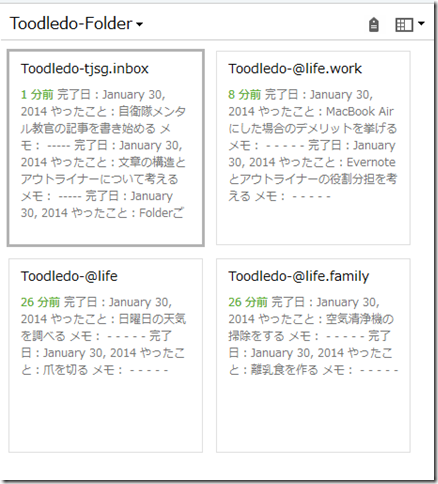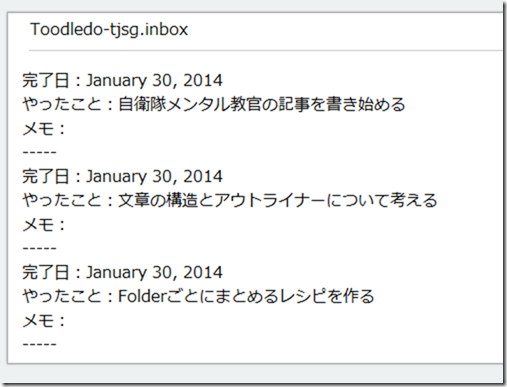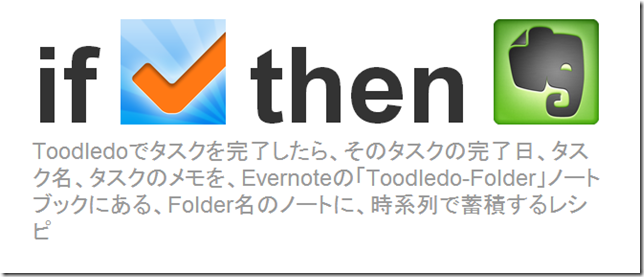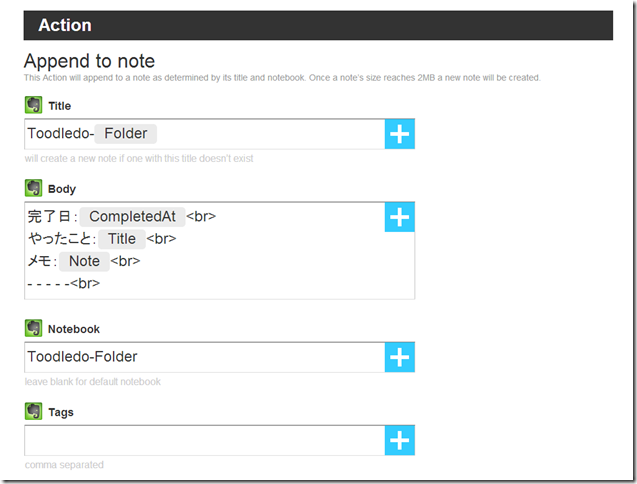Evernote×タスク管理(4) Toodledoの完了タスクを、Evernoteの、1Folderにつき1ノートに、時系列で記録するiftttレシピ
目次
1.決定版を出したばかりだけれど、新しい可能性に気づいた
私にとって、ToodledoとEvernoteは、どちらも大切で大好きなサービスです。
少し前から、私は、
- Toodledoの完了タスクをEvernoteに蓄積するといいんじゃないか、ということ
- これを手間なしで実現する方法はないだろうか、ということ
を模索していました。
そして、昨日、ついに、iftttを使って、Toodledoの完了タスクを1日1ノートでEvernoteに蓄積する方法と出会うことができました。
今日、このやりかたをまとめた記事を出して、「決定版」と称したばかりなのですが、iftttでToodledoとEvernoteをつなぐ方法には、もっと大きな可能性があるんじゃないか、ということに気づきました。私が気づいた可能性を抽象的に表現すると、
- Toodledoの完了タスクをEvernoteに蓄積するときの、Evernoteのノートの区切り方は、日付以外の基準でもいいんだ、ということ
- Toodledoの完了タスクをEvernoteに蓄積するときに、Evernoteを区切るのは、ノートじゃなくて、ノートブックでもいいんだ、ということ
の2つです。
具体的には、前者(日付以外の区切り方でもOK!)は、
- ToodledoのFolderごとに1つのEvernoteノートを作って、そこにそのFolderの完了タスクを蓄積する
- ToodledoのTagsごとに1つのEvernoteノートを作って、そこにそのTagsの完了タスクを蓄積する
ということを実現してくれますし、
後者(ノートじゃなくてノートブックでもOK!)は、
- ToodledoのFolderごとに1つのEvernoteノートブックを作って、そこに1タスクにつき1つのEvernoteノートを作って、完了タスクを蓄積する
- Toodledoの完了日ごとに1つのEvernoteノートブックを作って、そこにひとつのFolderにつき1つのEvernoteノートを作って、その中に、それぞれのFolderに属するタスクを蓄積する
といったことが可能です。
しかも、iftttならこれらをすべて自動で行ってくれますので、いくつかを併用することだってできます。
これらのうち、特に、ToodledoのFolderごとに1つのEvernoteノートを作って、そこにそのFolderに属する完了タスクを蓄積する、というレシピは、かなり有用性が高そうです。そこで、このレシピについて、考えてみます。
(ただし、iftttのEvernoteチャンネルの「Append to note」は、Evernoteノートのタイトルに日本語が入っていると、うまく働きません。これは、Ingredientによる日本語でも同じです。そのため、ToodledoのFolderに日本語が入っていると、うまく追記になりません。惜しい……!)
2.Toodledoの完了タスクを、Evernoteの、1Folderにつき1ノートに、時系列で記録する
(1) 完成イメージ
まず、完成イメージから。
ここで実現したいのは、
- Evernoteの「Toodledo-Folder」という名前のノートブックに、
- ToodledoのFolder名のノートを作成し、
- そのノートの中に、(1)完了日、(2)完了したタスク、(3)タスクのメモ(Note)を、
- 時系列で記録する
ということです。
a.Evernoteの「Toodledo-Folder」ノートブック
Evernoteの「Toodledo-Folder」ノートブック内には、「Toodledo-【Toodledoで設定したFolder名】」というノートタイトルのノートが並びます。
このスクリーンショットだと、
- tjsg.inbox
- @life
- @life.work
- @life.family
などが、私がToodledoに作っているFolder名です。Folderごとにひとつのノートができます。
b.各ノートの内容
各ノート(「Toodledo-【Folder名】」のノート)には、Toodledoで完了したタスクが、上から下へ順番に、時系列で並びます。
私は、ひとつのタスクについて、
完了日:月 日, 年
やったこと:タスクのタイトル
メモ:Noteの内容
– – – – –
という書式で記載するようにしました。
そこで、ノートの中身は、こんな感じになります。
今日から始めたので、このスクリーンショットは、今日の分しか記載がありません。でも、このレシピは、ずっと同じノートに追記し続けるレシピなので、(Evernoteのデータサイズが2MBを超えない限り、)ひとつのFolderのタスクが、ずーっと記録され続けます。私は、Folderをプロジェクト単位で作っているので、ひとつのプロジェクトの完了タスクを、時系列で記録することができます。
たとえば、スクリーンショットのノートのノートタイトルは、「Toodledo-tjsg.inbox」です。これは、Toodledoの「tjsg-inbox」という名前のFolder、つまり、ブログ「単純作業に心を込めて」というプロジェクトの完了タスクを記録するためのノートです。そのため、このノートには、将来にわたって、ずーっと、ブログに関して完了したタスクが記録され続けることになります。
そのため、たとえば、将来、ブログについて、この作業をしたのはいつだったかな?と思ったら、Evernoteのこのノートを開いて、ノート内検索をすれば、その答えが得られるはずです。
(2) iftttのレシピ
さて、これを実現するための、iftttのレシピです。
a.Trigger
Triggerは、チャンネルをToodledoにして、「Any task completed」を選びます。
設定項目はありません。
b.Action
Actionは、チャンネルをEvernoteにして、「Append to note」を選びます。
設定項目は、以下のとおりです。
(a) Title
これは、どんなタイトルのEvernoteノートに追記するかの設定です。指定されたノートブック内にこのタイトルのノートがあれば、そのノートに追記します。なければ、新しくそのタイトルのノートを作ります。
このレシピの肝は、このTitle設定です。{{Folder}}という、ToodledoのFolderをはき出す文字列を入れます。(それ以外はかなり自由ですが、{{Folder}}以外のIngredient({{●●}}というやつ)を使わないことと、日本語を使わないことだけは守りましょう。)
※日本語を使わないこと、という制約は、{{Folder}}というIngredientによって出力された文字にも及びます。そのため、ToodledoのFolder名に日本語が入っていると、そのFolderに対応するタスクについては、ひとつのEvernoteノートにまとまりません。(全部別々のノートになる。)そのため、ToodledoのFolderに日本語を使っている方は、別のやり方(1Folderを1ノートブックに対応させる、など)を模索する必要がありそうです。)
(b) Body
これは、どんな文字列をEvernoteノートに追記するかの設定です。
追記できる内容は、iftttがToodledoのIngredient({{●●}}というやつ)として用意している
- Title
- Note
- Folder
- Priority
- Tags
- DueDate
- CompletedAt
なので、これらを自由に組み合わせたらよいです。
私は、完了日、タスク名、メモを後から見返したかったため、
完了日:{{CompletedAt}}<br>
やったこと:{{Title}}<br>
メモ:{{Note}}<br>
– – – – -<br>
という形にしました。
(<br>は改行です。)
(c) Notebook
どのノートブック内にノートを作るか、です。
ここにIngredient({{●●}}というやつ)を記入すれば、そのIngredientごとに別ノートブックになります。でも、私は、ひとつのノートブックに全部まとめたかったので、固定文字だけにしました。
なお、ここでも、日本語を使うと、うまくいきません。
(d) Tags
そのノートにどんなタグを付けるか、です。
私は、Evernoteでタグをあんまり使っていないので、空白にしてあります。
3.おわりに
Toodledoの完了タスクをEvernoteに蓄積する方法としては、この記事で書いた方法の他に、1日1ノートで蓄積する、という方法もあります。
Evernote×タスク管理(3) これが決定版!Toodledoの完了タスクを1日1ノートでEvernoteに蓄積する方法
そこで、私は、この2つの方法のどちらがいいのか、という検討を始めたくなってしまいました。でも、そうではありません。両方を併用できます。iftttに両方のレシピを作っておけば、あとは、iftttが、けなげに、Evernoteに両方のノートを蓄積し続けてくれます。
ToodledoとEvernoteは、どちらも、これまでの私にとって、とても大切なクラウドサービスでした。でも、ここにiftttが加わることによって、さらにパワフルなツールになってくれそうです。
スポンサードリンク
関連記事
-

-
なぜ、文章を書く道具として、Evernoteを使うのか
1.なぜ、Evernoteか (1) Evernoteで文章を書いている 私が、自分自身の個人的
-

-
Toodledoの「Dailyタスクリスト」は、タスク実行の伴走者(Toodledoで「Dailyタスクリスト」(2)日中編)
1.Toodledoで「Dailyタスクリスト」 「Dailyタスクリスト」とは、その日1日で実行
-

-
Evernote Businessのセミナーに参加した収穫を共有するためのエントリ(2013/11/26@名古屋)
1.Evernote Businessのセミナーに参加して、いろいろ収穫があった(2013/11/2
-

-
WriteNoteがアップデート! Android版FastEver的な活躍をしてくれます。
1.WriteNoteに、すばらしいアップデートがきました。 (1)WriteNoteとは Wr
-

-
Evernote×思考。Evernoteで、考えを捕まえ、育て、寝かせる。
1.Evernoteは、思考の場所 Evernoteのキャッチフレーズは、「すべてを記憶する」です。
-

-
Toodledoの完了タスクの情報から、価値を掘り出す・ログとしての価値とマニュアルとしての価値
1.タスク管理システムの完了タスクを蓄積するねらいは? (1) なぜ、Toodledoの完了タスク
-

-
Evernoteの共有ノートブックへノートを移動する方法(Windows)
0.ポイント (1)自分のノートブックから、共有を受けたノートブックへ、ノートを移動する方法 W
-

-
Androidからひとりブレーンストーミングをするなら、PostEverが最適!
1.概要 PostEverを使えば、ひとりブレーンストーミングをすることができます。 PostE
-

-
「瞬時レビュー」で、Toodledoは、力を発揮する。(Toodledoで「瞬時レビュー」する方法とそのメリット)
1.Toodledoの力を引き出す「瞬時レビュー」 Toodledoで「瞬時レビュー」をすることを
-

-
Evernote×業務日誌 「関連するノート」で過去の経験を今に活かす
1.Evernoteを仕事に活用するなら、業務日誌がよい気がする Evernoteを仕事に活用する